5.1 元器件添加封裝
在之前的三章我們學會了如何繪制原理圖,元件符號和元件封裝,剩下的就是最后一步,利用原理圖和封裝生成PCB,首先我們需要將元件的封裝一個個的添加進原理圖中的元件。
(1)雙擊需要添加封裝的元件,點擊Add->FootPrint。

(2)如果記得封裝名稱可以直接輸入,不記得的話點擊瀏覽。

(3)點擊瀏覽,切換到自己的封裝庫,找到封裝,選中點擊確定

(4)如果封裝添加成功,會在預覽區域顯示出當前的封裝,然后點擊確定即可。
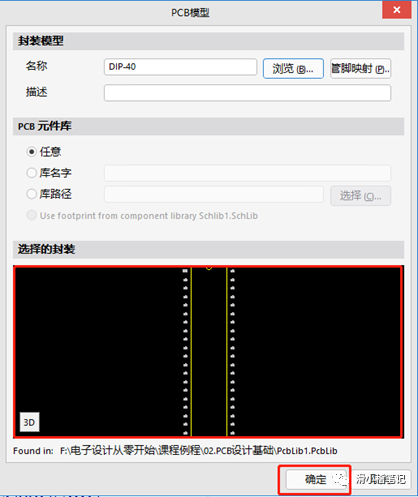
5.2 創建網絡表并導入PCB
(1)將原理圖中的元件封裝全部添加完畢,保存原理圖,點擊設計->Update PCB Document PCB1.PcbDoc。

(2)點擊確定
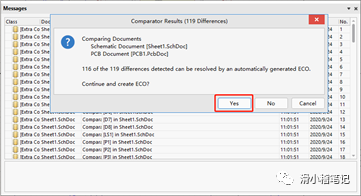
(3)依次點擊驗證變更,執行變更和關閉按鈕。

(4)點擊執行變更后,界面會直接跳轉到PCB文件中,如下圖所示。

(5)選中紅色背景部分,按Delete刪除。

(6)此時元器件就導入了PCB文件當中。

其中黑色部分就是需要布線生成PCB的區域。
5.3 元件的布局
有時候元件的布局甚至可以決定PCB設計的難度,因為無論之前的操作怎么美化,最終都是為了一個目的,將導線復制在線路板上做成電路板使用,所以元件的布局要盡可能做到緊湊,因為板子越大越貴,目前10cm×10cm以內的板子在20元左右,超出之后價格變得很昂貴。
以第3章的練習圖為例,PCB布局的一個標準就是盡量減少交叉線,并且使用起來比較方便,推薦按照原理圖中的分塊電路進行布局,即將一整個線路板分為原理圖中的4部分進行布局。如下圖所示。
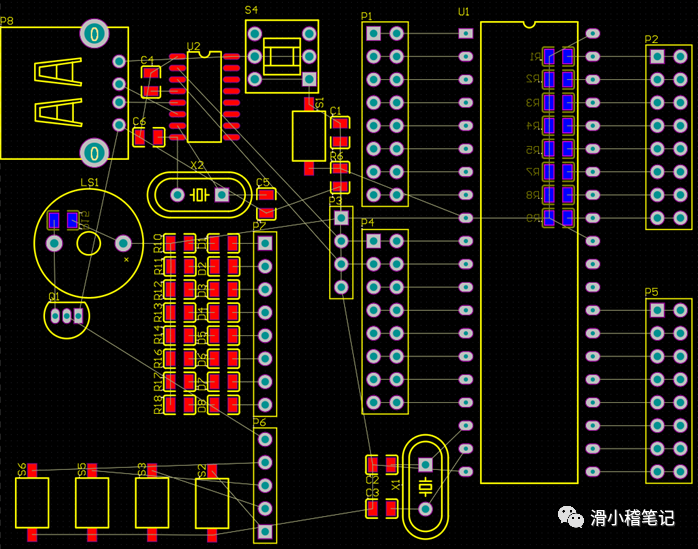
由于雙層板和單層板價格一樣,所以為了便于設計過程,可以直接默認雙層板,即兩面放置元件,紅色的焊盤代表元器件放在頂層,藍色的焊盤代表元器件放在底層,黃色的是絲印層,用于在PCB的頂層和底層顯示文字。當布局調整到差不多的時候,就可以開始布線了。
5.3 元件的布線
5.3.1 布線遵循的幾個規則
(1)電源地(GND)越粗越好,一般直接將電源地與覆銅(下一章節內容)相連;
(2)電源線視流過電流的大小確定粗細,一般設置電源線為20mil~25mil,當走大電流的時候,可以考慮加粗電源線或者通過開天窗的方式增大電流;
(3)信號線一般在6mil~20mil之間,并行數據線盡量保持長度一致;
(4)雙層板布線的時候,頂層線與底層線盡量不要平行,以避免干擾,布線的時候,不允許走直角,應該斜45度或者135度走線;
(5)焊盤和過孔都可以起到連接頂層底層線路的作用,能用焊盤的盡量用焊盤;
(6)過孔不宜設置的太小(制版廠的電鉆達不到太細的直徑),一般設置10mil的孔徑,15mil~20mil的焊盤。
5.3.2 布線的步驟
點擊如圖所示的按鈕進行布線

布線的時候需要先將選項卡切換到頂層或者底層,如下圖所示。

最終的布線如下圖所示。
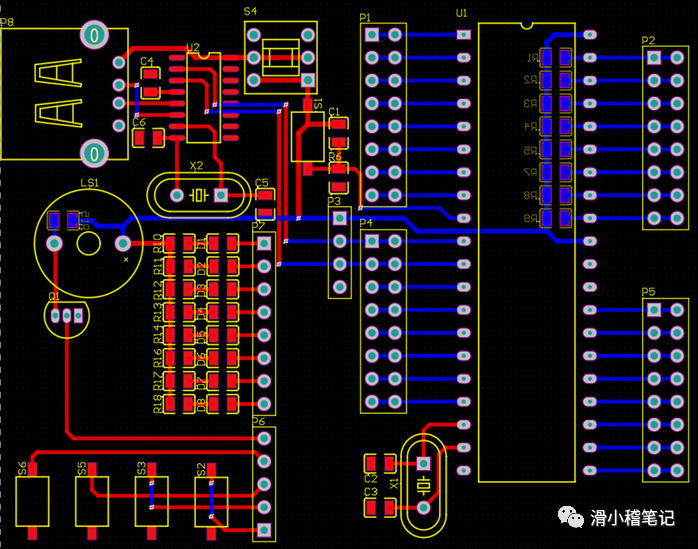
注:這里面電源地(GND)并沒有布,因為后續覆銅需要直接將GND連接起來。
5.4 PCB設計美化
布線完成后,PCB設計其實已經完成了90%,還剩下一些內容,一個是在PCB上增加必要的標注,另一個是覆銅并切割板子形狀,以這個板子為例,這是一個STC89C52RC的最小系統板,那么拿到線路板之后我們最需要知道的就是每個插針是干嘛用的,這就需要在絲印層上做適當的標注。并且需要在機械層上設置板子的形狀和尺寸。
添加完標注后的板子如下圖所示。
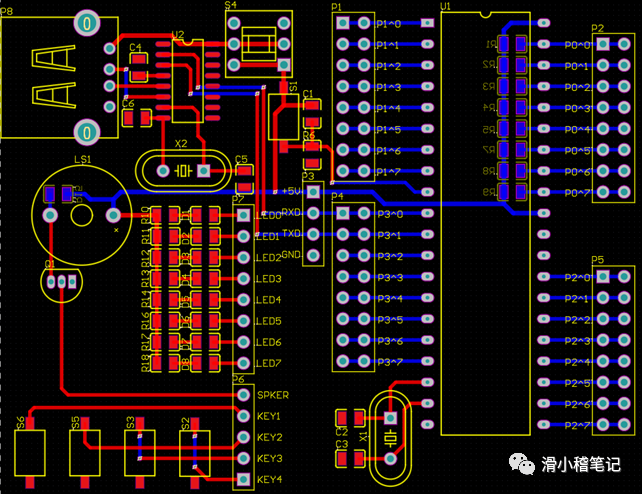
在機械層1繪制直線用于確定板子形狀,如下圖所示。
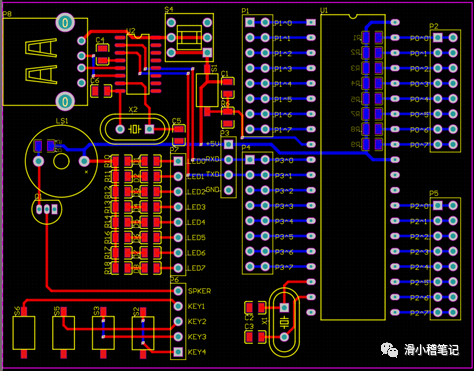
選中四條機械層的封閉線,依次點擊設計->板子形狀->按照選擇對象定義
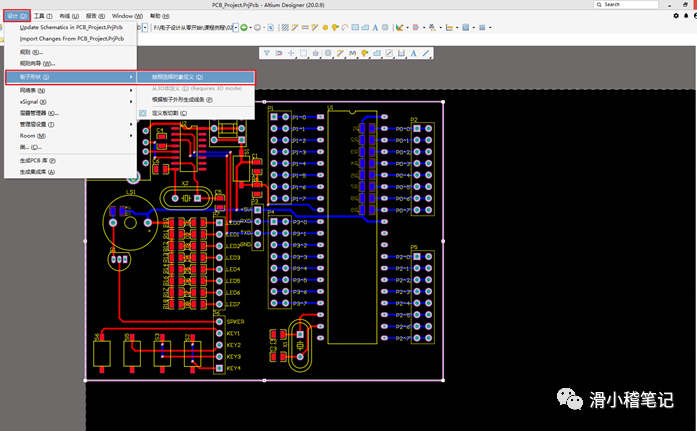
最終板子形狀如下圖所示。
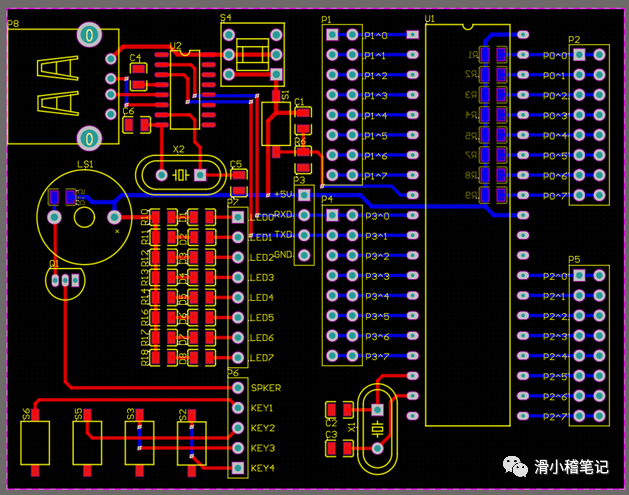
有時候為了增加焊盤的機械特性,有時候會在焊盤周圍添加滴淚來增加強度。添加了滴淚的焊盤與沒添加滴淚的焊盤如下圖所示。
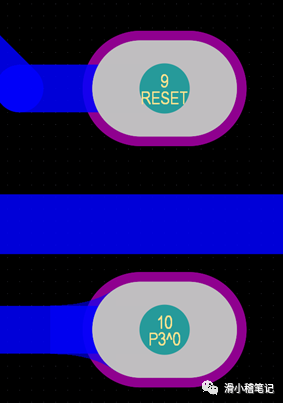
焊盤9沒有添加滴淚,焊盤10添加了滴淚,由此可以看出焊盤10的機械強度比焊盤9的要高,因為接觸面提高了。
-
原理圖
+關注
關注
1323文章
6414瀏覽量
239686 -
封裝
+關注
關注
128文章
8607瀏覽量
145036 -
PCB
+關注
關注
1文章
2083瀏覽量
13204
發布評論請先 登錄





 PCB設計基礎-PCB的生成與設計
PCB設計基礎-PCB的生成與設計












評論